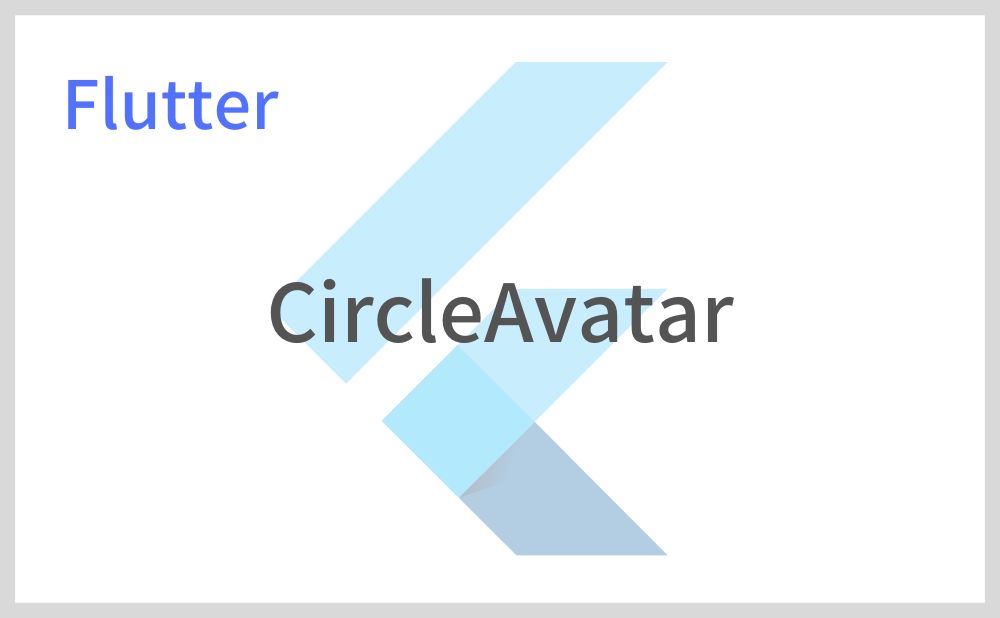Flutterのウィジェット「CircleAvatar」の使い方を紹介します。
「CircleAvatar」では丸いアイコンを作成したり、画像を丸く切り抜いたりできます。
目次
CircleAvatarの使い方
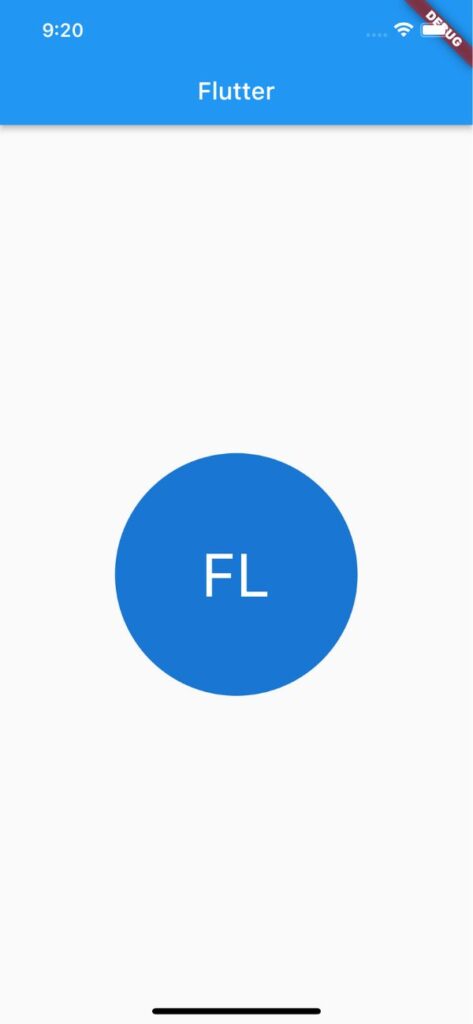
「CircleAvatar」の「radius」で丸いアイコンの半径を指定できます。
アイコン上に別のウィジェットを表示したい場合は「child」を使用します。
CircleAvatar(
radius: 100,
child: Text(
'FL',
style: TextStyle(fontSize: 50),
),
),背景色・前景色を変更する
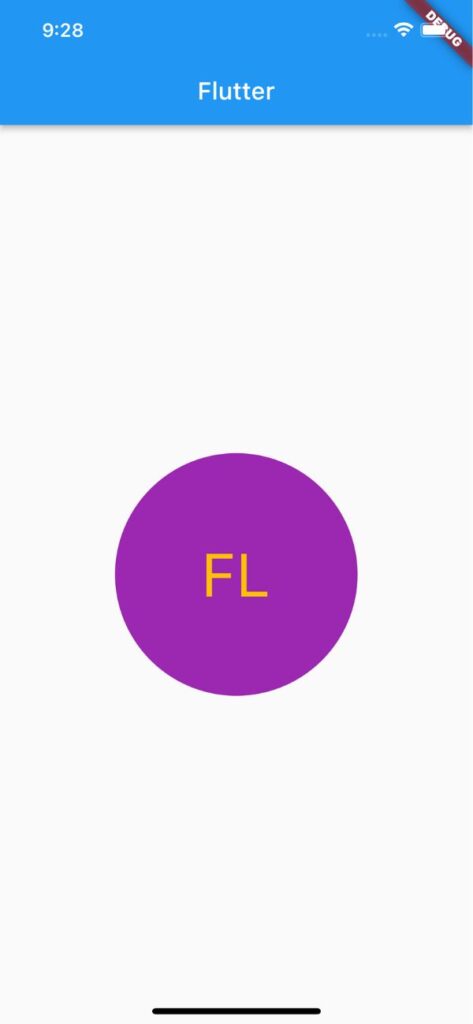
背景色を変更するには「backgroundColor」、背景の手前に適用される色を指定するには「foregroundColor」を使用します。
CircleAvatar(
radius: 100,
foregroundColor: Colors.amber,
backgroundColor: Colors.purple,
child: Text(
'FL',
style: TextStyle(fontSize: 50),
),
),背景画像を指定する
CircleAvatar(
radius: 100,
backgroundImage: NetworkImage(
'https://images.unsplash.com/photo-1544717304-a2db4a7b16ee',
),
),プロフィールアイコン画像などを背景として使用したい場合には「backgroundImage」を使用します。
サンプルコード
import 'package:flutter/material.dart';
void main() => runApp(MyApp());
class MyApp extends StatelessWidget {
@override
Widget build(BuildContext context) {
return MaterialApp(
home: Scaffold(
appBar: AppBar(title: Text('Flutter')),
body: Center(
child: CircleAvatar(
backgroundImage: NetworkImage(
'https://images.unsplash.com/photo-1544717304-a2db4a7b16ee',
),
radius: 100,
),
),
),
);
}
}以上です。
合わせて読みたい
あわせて読みたい


【Flutter】Fluttertoastの使い方|トーストを表示する
「Flutterアプリでトーストを表示したい」 こんな時に便利なのがfluttertoastパッケージの Fluttertoast ウィジェットです。Fluttertoastを使えばアプリの画面下部から…